Kalau kamu pengguna Samsung dan mencari tahu cara menghapus cache di HP Samsung seperti apa, di sini kita akan membahasnya. Sebelum itu kamu perlu tahu dulu cache itu apa. Jadi, cache merupakan data sementara pada sistem android yang berfungsi sebagai pemintas agar pengguna bisa mengakses aplikasi pada smartphone secara lebih cepat.
Seiring berjalannya waktu dengan semakin banyaknya aplikasi yang kita buka dapat mengakibatkan cache menumpuk dan membengkak. Akibatnya ruang simpan ponsel semakin menipis dan kalau tidak kita hapus maka ponsel akan menjadi lemot. Lantas cara menghapus cache khususnya di HP Samsung seperti apa?
Baca juga: Cara Untuk Mengetahui Smartphone Samsung Asli atau Palsu
Cara Menghapus Cache di HP Samsung Termudah
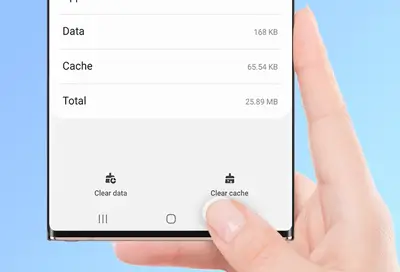
Kalau kamu merupakan pengguna HP Samsung tipe apapun dan ingin ponsel yang kamu gunakan tidak lemot, menghapus cache wajib kamu lakukan.
Pastikan agar cache pada perangkat kamu hapus secara berkala misalkan satu bulan sekali atau dua bulan sekali. Dengan menghapus cache secara berkala tidak akan terjadi penumpukan cache yang membuat ruang simpan pada internal ponsel tidak akan berkurang dan baterai juga tidak cepat boros.
Jika kamu merupakan pengguna HP Samsung dan merasa HP yang kamu gunakan boros baterai bisa jadi hal tersebut terjadi karena cache pada ponsel menumpuk sehingga perangkat harus bekerja keras membaca cache yang sudah menumpuk tersebut.
Namun memang ketika cache terhapus, karena tidak ada memori pemintas lagi yang tersimpan di dalam ponsel maka ponsel akan sedikit lebih lama loadingnya dalam memuat suatu aplikasi. Hal tersebut karena aplikasi akan mulai ulang tanpa adanya pemintas.
Misalkan ketika kamu akan membuka aplikasi browser, karena cache browser sudah terhapus maka perangkat secara otomatis akan memulai kembali untuk menemukan data browser dari awal sehingga tentu saja aktivitas ini membuat perangkat bekerja sedikit lebih keras.
Namun bukan berarti loading yang agak lama tersebut artinya HP dalam kondisi lemot, karena sejatinya ketika cache sudah terhapus tidak ada data yang menumpuk di HP Samsung kamu. Sehingga sebenarnya aplikasi yang berjalan hanya butuh penyesuaian saja. Penyesuaian inilah yang membuat perangkat bekerja sedikit lebih keras untuk menemukan data yang dicari sehingga prosesnya juga agak lama.
Kalau kamu merupakan pengguna HP Samsung dengan kapasitas memori RAM yang rendah, kamu sebenarnya harus bersyukur karena smartphone dengan spesifikasi RAM rendah tidak terlalu terbebankan untuk membaca cache yang menumpuk.
Namun kalau perangkat Samsung kamu memiliki spesifikasi memori RAM yang tinggi, maka penghapusan cache secara berkala sangat diperlukan. Cara menghapus cache di HP Samsung dapat kamu lakukan dengan langkah berikut :
Cara Menghapus Cache Aplikasi di Hp Samsung
- Pertama, Buka menu setting atau pengaturan yang ada di layar utama pada HP Samsung
- Masuk ke dalam menu aplikasi pada ponsel
- Scroll dan tekan aplikasi yang ingin kamu hapus data cachenya
- Klik aplikasi yang ada, klik opsi penyimpanan atau storage
- Klik tombol hapus memori
- Data cache secara otomatis akan langsung terhapus
- Selesai
Baca juga: Cek Touchscreen Samsung Paling Mudah Bisa Untuk Semua Tipe
Sampai saat artikel ini kami tulis, belum ada cara atau aplikasi yang dapat menghapus cache secara bersamaan. Kalau kamu ingin menghapus cache memory yang ada di semua aplikasi, maka kamu memang harus pilih aplikasinya satu per satu dan lakukan cara di atas pada semua aplikasi yang terpasang pada perangkat Samsung kamu. Cache pada semua aplikasi pun akan terhapus dan kinerja ponsel akan kembali maksimal karena ruang simpan tidak akan penuh lagi.
Itulah sedikit informasi yang dapat kami berikan terkait cara menghapus cache di HP Samsung. Semoga menjadi informasi yang bermanfaat khususnya bagi pengguna Samsung.
Baca juga: Papan Tombol Samsung Terhenti? Berikut Cara Mengatasinya dengan Benar dan Cepat

